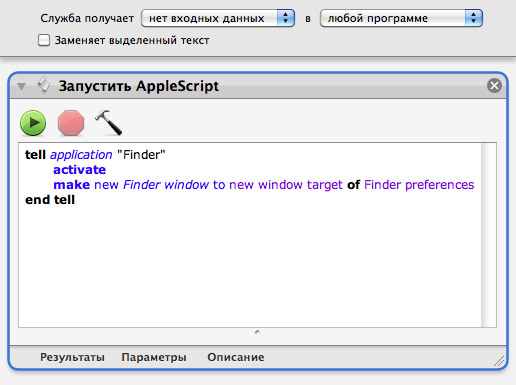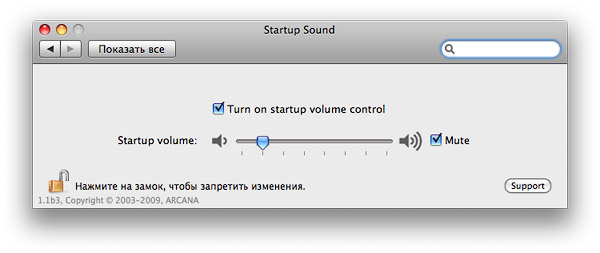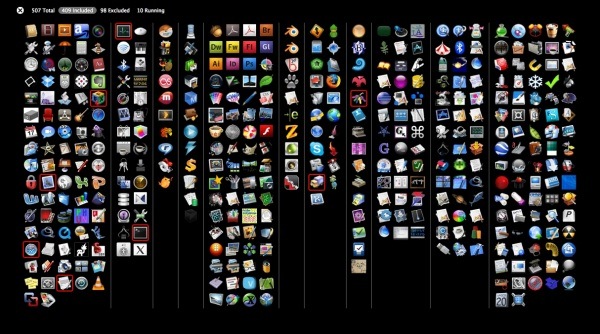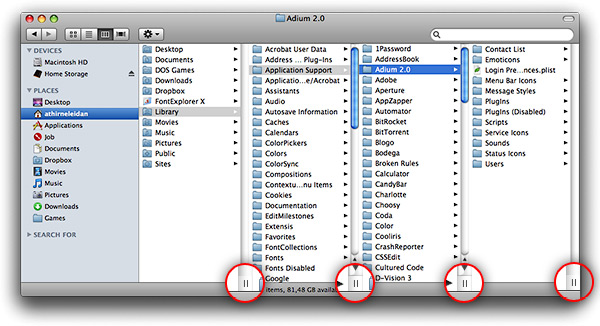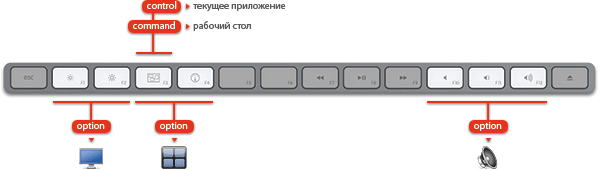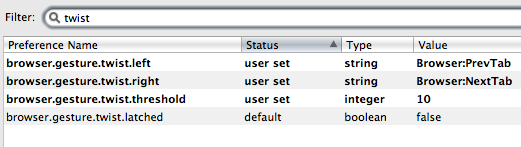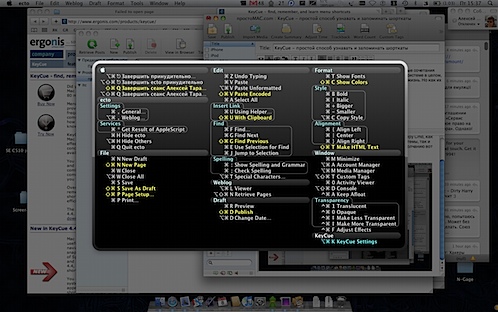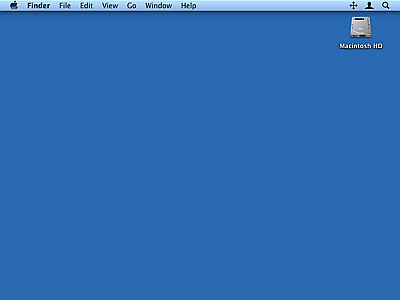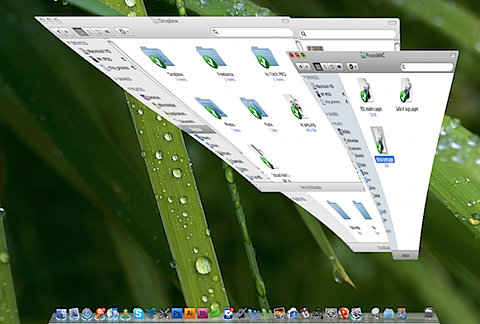Когда нужно выудить понравившуюся иконку из какой-нибудь программы, нужно пробираться в дебри самого приложения — в папку Resources, где вожделенный значок обычно и расположен. Именно так обычно советуют бывалые маководы. Довольно сложную процедуру можно значительно упростить. К тому же предлагаемый способ извлечения иконок годится не только для приложений, но и вообще для любого каталога или файла, доступного через Finder.
команды mac os
ПростоSWITCH. Выпуск №4
Как вызвать новое окно Finder на манер «Проводника» Windows? Как переместить строку меню на дополнительный монитор, сделав его основным? Можно ли восстановить в Мак-версии знакомой программы сочетания клавиш, принятые в Windows? Об этом мы говорим в четвертом выпуске рубрики «ПростоSWITCH».
ПростоSWITCH. Выпуск №3
Стартовый аккорд на Маке слишком громкий, но ему можно прикрутить звук. SMS-сообщения можно слать, не притрагиваясь к мобильному телефону. А если вы все еще скучаете по клавишам Ctrl+X, которые вырезают файлы в Проводнике Windows, вам пригодится одна весьма полезная особенность drag-n-drop-операций, реализованная на Маках.
Bevy – все приложения в одном окне
Многие пользователи Mac OS X используют на своих компьютерах столько программ, что они просто не помещаются в Dock. Для решения этой проблемы существуют специальные приложения, которые позволяют быстро запускать нужные программы. Одним из них является Bevy, с помощью которого можно легко получить быстрый доступ к ярлыкам программ.
После первого запуска, Bevy нужно указать папки с приложениями, после чего он перенесет их ярлыки в специальную панель и разделит по группам, согласно расположению в папках. Таким образом, с его помощью можно создать визуальную карту расположения программ, что должно упростить их поиск и запуск. В дальнейшем работе Bevy будет использовать Spotlight для мониторинга добавленных и удаленных приложений, чтобы держать список в актуальном состоянии.
Открытие Bevy происходит нажатием горячей клавиши или из Dock, при этом если перетянуть в панель быстрого запуска какой-либо файл, приложение автоматически подсветит те программы, с помощью которых его можно открыть. Дальше можно просто скинуть файл на ярлык программы прямо в Bevy.
Кроме преимуществ в таком способе быстрого запуска приложений ест свои недостатки, к примеру, в Bevy нету встроенного поиска, все что предлагает программа, так это визуально находить нужный ярлык. Такой вариант подойдет не всем.
Разработчики распространяют Bevy на платной основе, при этом его стоимость составляет $9.95. Скачать пробную версию или купить программу, можно на ее официальном сайте.
Спонсор записи: Проекторы — отличный выбор по лучшим ценам в интернете.
Маленькие секреты окон
О мелких хитростях, скрытых в окнах Mac OS X, уже заходила речь в заметке «Секреты кнопок в заголовках окон». Но это не все примочки, о которых настоящему мак-юзеру следует знать.
Настройки системы через медиа-клавиши
На алюминиевых клавиатурах Apple клавиши [F1] и [F2] регулируют яркость экрана, [F3] включает механизм Exposé для всех открытых окон, [F4] активирует виджеты Dashboard, [F10] выключает звук, а [F11] и [F12] настраивают его громкость. Об этом, конечно, говорится в руководстве пользователя, которым комплектуется каждый сравнительно новый Мак. Но есть несколько клавиатурных сокращений, о которых в стандартном руководстве не говорится.
Переключение вкладок Firefox 3.5 с помощью жестов
Еще на раннем этапе разработки браузера Firefox 3.5 ходили слухи о том, что его версия для Mac сможет поддерживать технологию Multi-Touch в тачпадах ноутбуков Apple. Но как оказалось, эта функциональность так и осталась на стадии бета-тестирования, и в финальной сборке она не включена. Тем не менее, как пишет обозреватель CrunchGear Девин Колдевей (Devin Coldewey), заставить Firefox 3.5 переключать вкладки с помощью жестов тачпада все-таки можно.
Чтобы сделать это, пользователю необходимо будет пройти несложную процедуру настройки. Первое, что необходимо сделать, это открыть новую вкладку и ввести в поле адреса about:config и нажимаем Enter. Далее следуем инструкциям:
- В появившемся на странице поле поиска вводим слово twist
- Два раза кликаем по полю browser.gesture.twist.right, во всплывшем окне Значение (Value) вводим Browser:NextTab
- Два раза кликаем по полю browser.gesture.twist.left, во всплывшем окне Значение (Value) вводим Browser:PrevTab
- Два раза кликнув полю browser.gesture.twist.threshold меняем значение с 25 на 10 (вообще лучше пробовать и выставлять то значение, при котором жесты будут работать лучше всего именно на вашем компьютере)
Теперь все готово, пробуем ставить один палец на тачпад а вторым проводить вокруг него, вкладки должны пролистываться. Если вы сделали что-то не так, ничего страшно, просто кликните на измененных вами значениях в about:config правой клавишей мыши и во всплывшем меню выберите пункт Сбросить.
Fantastik! — фантастическое управление открытыми окнами
В Mac OS X есть отличные средства для работы с открытыми окнами программ — Expose. Он хорош, но при этом никто не мешает воспользоваться альтернативными методами. Особенно это будет актуально для тех, кто только пересаживается на Mac OS с «форточек» и никак не может привыкнуть к остутствию панели задач. А она есть у меня! Причем «фантастическая».
Todos – еще один простой способ быстрого запуска программ
Приложений, которые помогают быстро запускать программы в Mac OS X, существует не мало. Одни из них работают по принципу Spotlight, другие пытаются заменить Dock, а третьи располагаются в панели меню. Все эти способы по своему удобны и привычны многим пользователям. Тем не менее, если вы до этого времени не смогли найти для себя подходящий лаунчер, обратите внимание на бесплатную программу Todos, которая предназначена для запуска приложений в Mac OS X.
Основное преимущество Todos, по словам разработчиков, заключается в том, что программа умеет автоматически искать все приложения в операционной системе и выводить их для запуска в одном окне. Выглядит это следующим образом: при нажатии сочетания клавиш (Command-Option-Control-T), либо кнопки в панели меню, можно вызвать окно Todos, в котором будут расположены иконки всех или нескольких приложений. После нажатия на иконку, программа будет запускаться моментально.
Для большего удобства, размер иконок и прозрачность всплывающего окна можно регулировать. Кроме этого, если на компьютере установлено несколько программ, которые дублируют функциональность друг друга, Todos можно настроить так, чтобы он выводил в быстром запуске только одно из них.
Также, в настройках программы в ручную можно выбрать папки для индексации, соответственно она будет отображать только те приложения, которые в них расположены.
Скачать Todos можно бесплатно с сайта разработчика. Там же доступен и исходный код программы.
KeyCue — простой способ узнавать и запоминать шорткаты
Как известно, Mac OS — это операционная система, в которой клавиатурные сочетания (шорткаты) играют далеко не последнюю роль. В каждом приложении и в системе в целом, есть сочетания клавиш, зная которые можно значительно облегчить себе жизнь. Но как их узнать?
SizeUp – еще больше действий с окнами программ
Думаю, вы еще не успели забыть отличную бесплатную программу под названием TwoUp, которая позволяет управлять открытыми окнами, располагая их в разных частях экрана. Теперь же разработчики TwoUp предлагают его платную и более функциональную версию, которая получила название SizeUp.
В плане принципа работы, SizeUp мало чем отличается от бесплатной версии, но при этом предоставляет пользователю больше возможностей по управлению окнами. К примеру, благодаря ему, открытые окна можно равномерно расположить не только в двух половинах рабочего стола, но и в четырех. Это позволяет одновременно работать с четырьмя открытыми окнами, что облегчает выбор и перемещение файлов сразу из нескольких папок.
Работа с приложением может осуществляться с помощью комбинаций клавиш, которые можно менять по своему усмотрению, а также через панель меню, выбрав необходимый пункт мышкой.
Хотя SizeUp и является платной программой, на самом деле это не совсем так, ведь разработчики не просят за нее определенную сумму, а предлагают покупателю назвать свою цену. При этом, правда, они установили минимальную сумму заказа в $1.28, но на сегодняшний день это не такая уже большая сумма.
Купить SizeUp можно на сайте разработчика.
Секреты кнопок в заголовках окон
Практически у всех окон Mac OS X (исключение составляют преимущественно диалоги и инспекторы) в заголовке имеется пять интерактивных объектов: три кнопки-светофора слева, пиктограмма рядом с названием окна посредине и овальная кнопка справа. Кроме основных операций, которые известны каждому мак-пользователю, они могут выполнять дополнительные действия, упрощающие работу с окнами конкретной программы.
Как удалить символ под курсором?
Долго время мене не хватало привычной кнопки удаления символа под курсором. Пересев на макинтош с windows я понял, что это одна из основных функций работы с текстом которой я всегда пользовался. Дизайнеры apple не пожалели место под еще одну кнопку enter, которая по случайности находится рядом со вторым своим клоном и выполняет ту же функцию что и ее маленький собрат. Чем руководствовались дизайнеры сказать трудно, однако при нехватке места на клавиатуре ноутбука добавлять клавишу дублирующую функционал другой крайне неразумно. Видимо никто не оценивал частоту нажатия кнопок при печати текста. К счастью для нас, мы можем переопределить значения второй маленькой кнопки на ту, которая нам необходима.
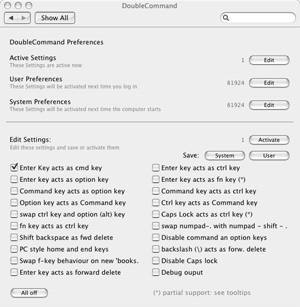
Решение проблемы достаточно простое при помощи сторонних программ. Для активации forward delete на кнопку enter установите программу http://doublecommand.sourceforge.net/ и в меню установите флажок: «Enter key acts as forward delete»
Автор статьи: Алексей Кузнецов, данный материал участвует в конкурсе от простомак.
Напиши статью, прими участие в конкурсе — выиграй книгу-биографию Стива Джобса!